Navigation SharePoint Designer dispose pour une utilisation avec SharePoint Online
En plus de le ruban à travers le haut de l'écran SharePoint Designer, une fenêtre de navigation occupe le côté gauche de l'écran. La fenêtre de navigation fournit un affichage rapide de la page Paramètres du site, les listes et les bibliothèques, les workflows, les pages du site, les actifs du site, les types de contenu, des colonnes de site, types de contenu externe, source de données, pages maîtres, mises en page, des groupes de sites et sous-sites.
En outre, la fenêtre de navigation offre une vue de tous les fichiers qui vous montre tous les fichiers dans le site (qui est similaire au comportement de SharePoint Designer 2007).
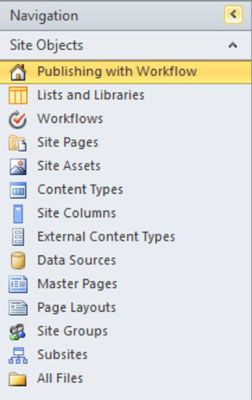
Le menu de navigation page de disposition est uniquement affiché si le site est un site de publication - un site qui a la fonctionnalité Infrastructure de publication de SharePoint Server activé.
La section Design de SharePoint Designer est dynamique - ce que vous travaillez sur fournit le contexte qui détermine les commandes sont affichées. Par exemple, la section Design affiche tout, depuis les écrans de réglage à la rédaction au Workflow Designer.
La partie supérieure de la section de conception inclut un composant de navigation similaire à un navigateur Web. Composant de navigation de la section Design comprend un bouton d'accueil et boutons Suivant et Précédent pour vous déplacer dans l'histoire de fenêtres qui ont été ouverts.
Par exemple, si vous avez cliqué sur la page Paramètres, a ouvert un éditeur, puis cliqué à une liste tout à fait différent, vous pouvez cliquer sur le bouton Retour pour revenir sur vos pas à travers les différentes fenêtres. En outre, un Fil d'Ariane le composant (Hansel et Gretel, anyone?) montre la localisation de la composante de courant dans la hiérarchie globale du site.
Par exemple, si vous modifiez les colonnes dans une liste de calendrier, vous voyez un fil d'Ariane “ le sentier ” pour montrer que l'emplacement est le site, les galeries et les bibliothèques Liste, la liste civile, puis l'éditeur. SharePoint Designer permet de multiples fenêtres de conception pour être ouverts en même temps - disons, un éditeur, un écran de la galerie, et / ou une page des paramètres. Chaque fenêtre est représentée par un onglet.
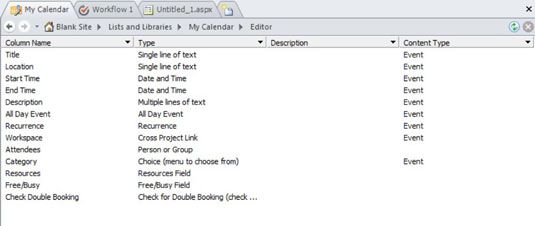
Vous pouvez modifier l'ordre dans lequel les onglets sont affichés sur l'écran en cliquant dessus et en les faisant glisser à gauche ou à droite. Ceci est utile lorsque vous souhaitez voir les onglets dans un ordre particulier que vous travaillez. Par exemple, vous pouvez garder l'onglet qui contient votre feuille de style toujours à la gauche de l'onglet qui contient l'éditeur de page.
La fonction d'Ariane est également un moyen pratique pour accéder à une fenêtre spécifique dans le même contexte que la fenêtre que vous visionnez. Par exemple, si vous affichez la fenêtre des paramètres d'une page, vous pouvez faire un clic rapide à la fenêtre de l'éditeur de cette page sans avoir à déplacer le curseur vers le bas pour le lien Modifier le fichier.
Vous pouvez voir les fenêtres disponibles que vous pouvez déplacer à partir de la fenêtre actuelle en cliquant sur la flèche déroulante sur le fil d'Ariane de droite.







